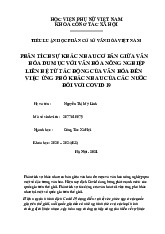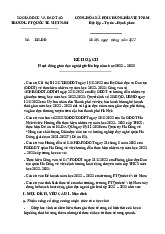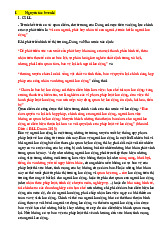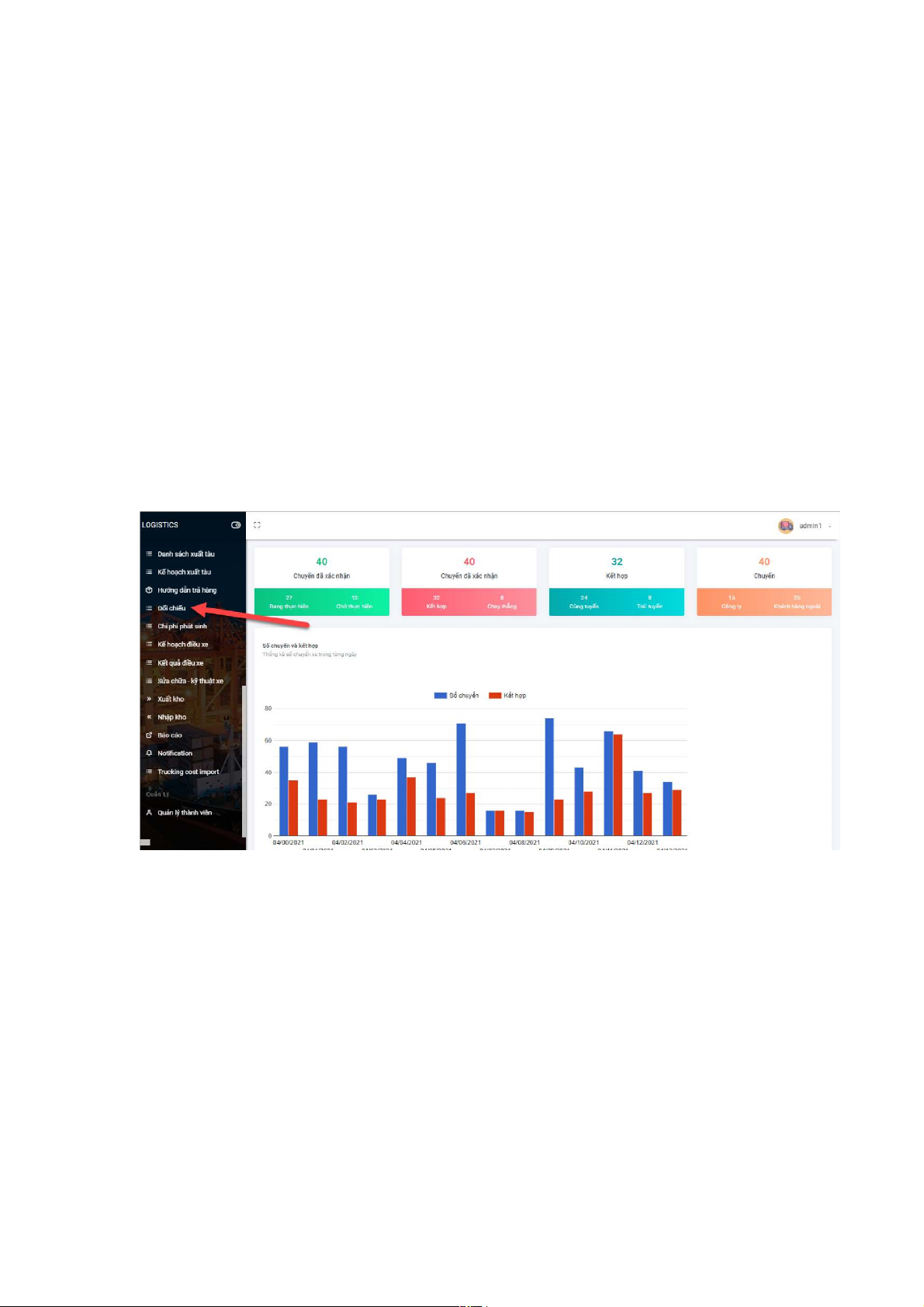
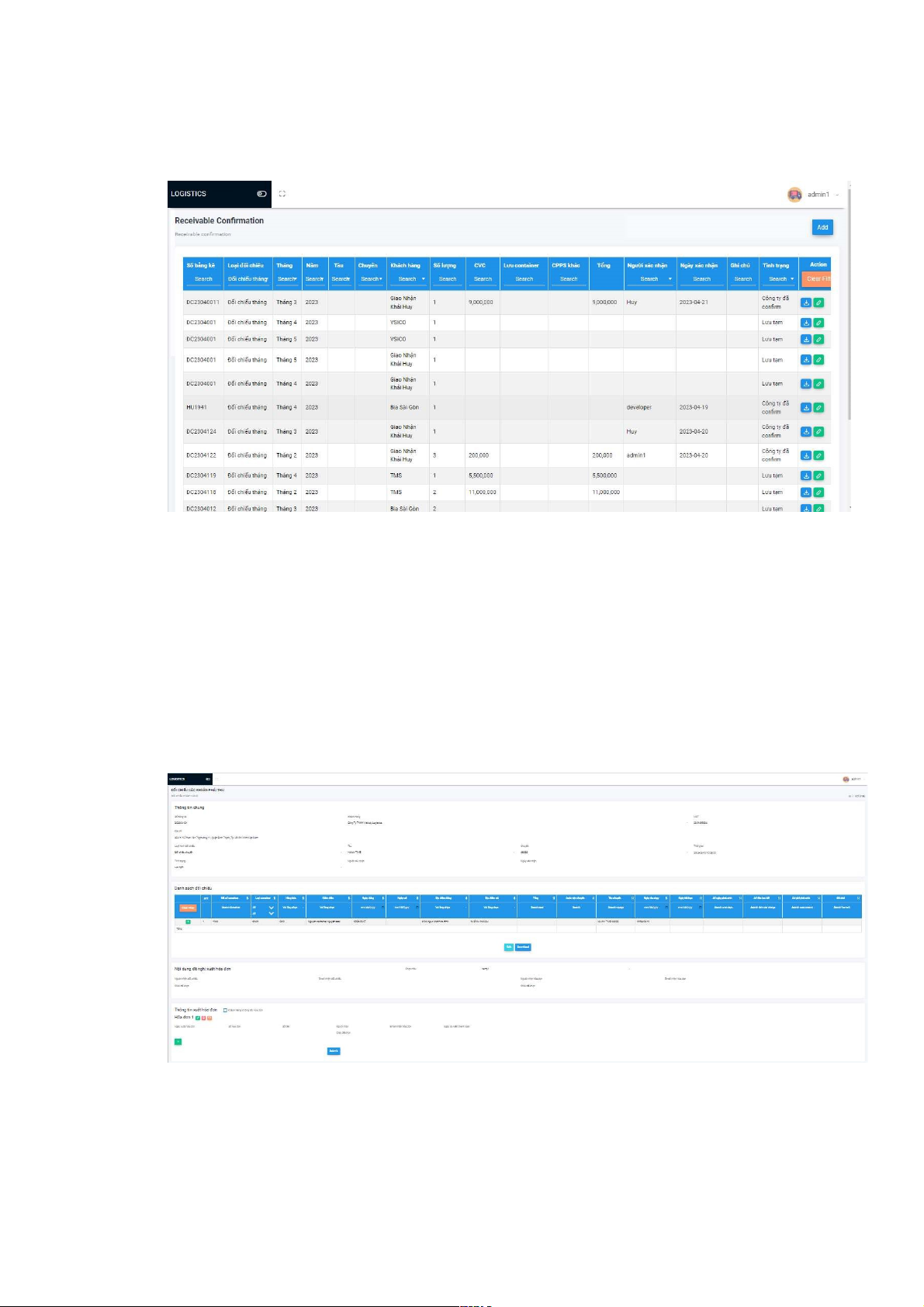
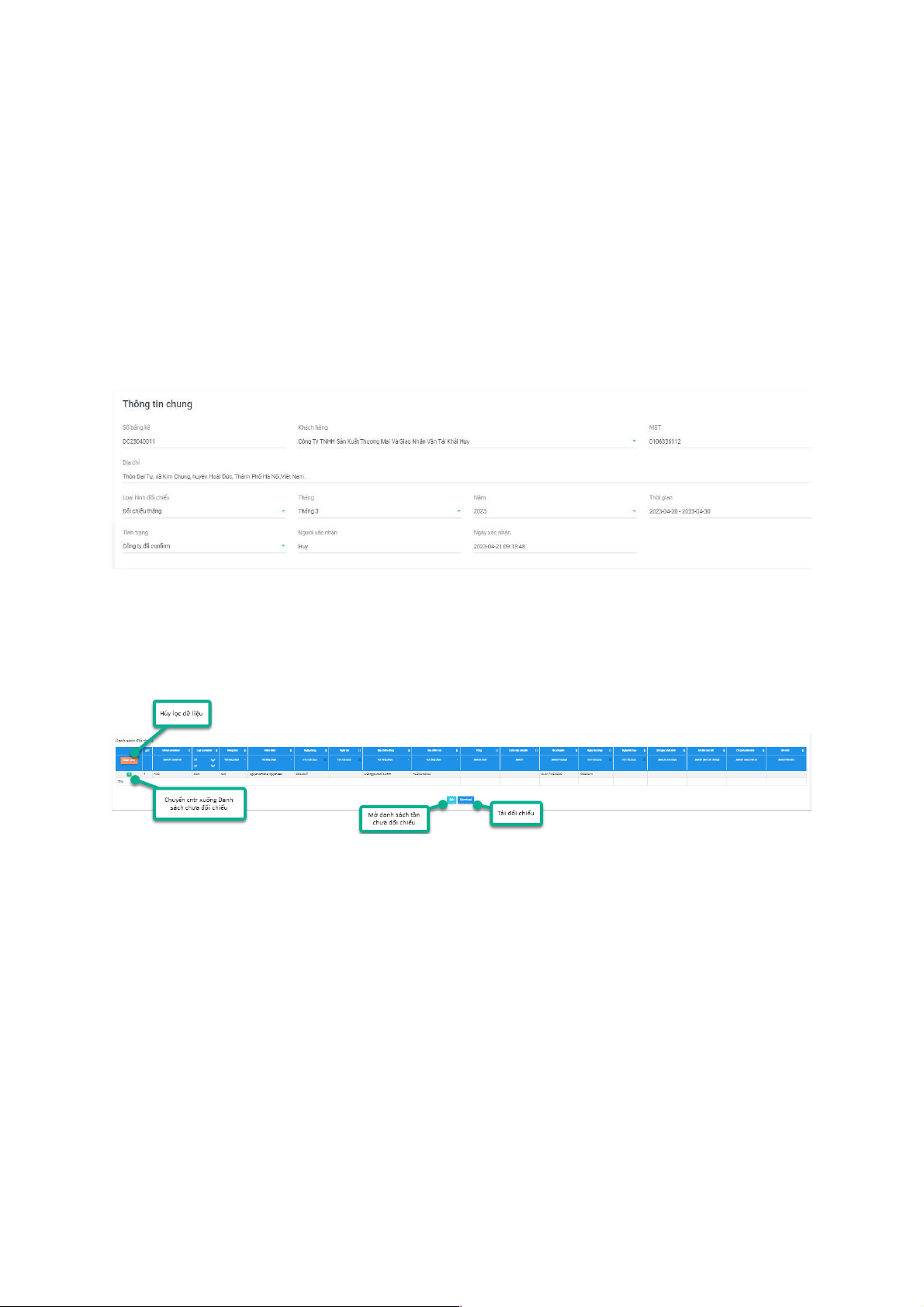
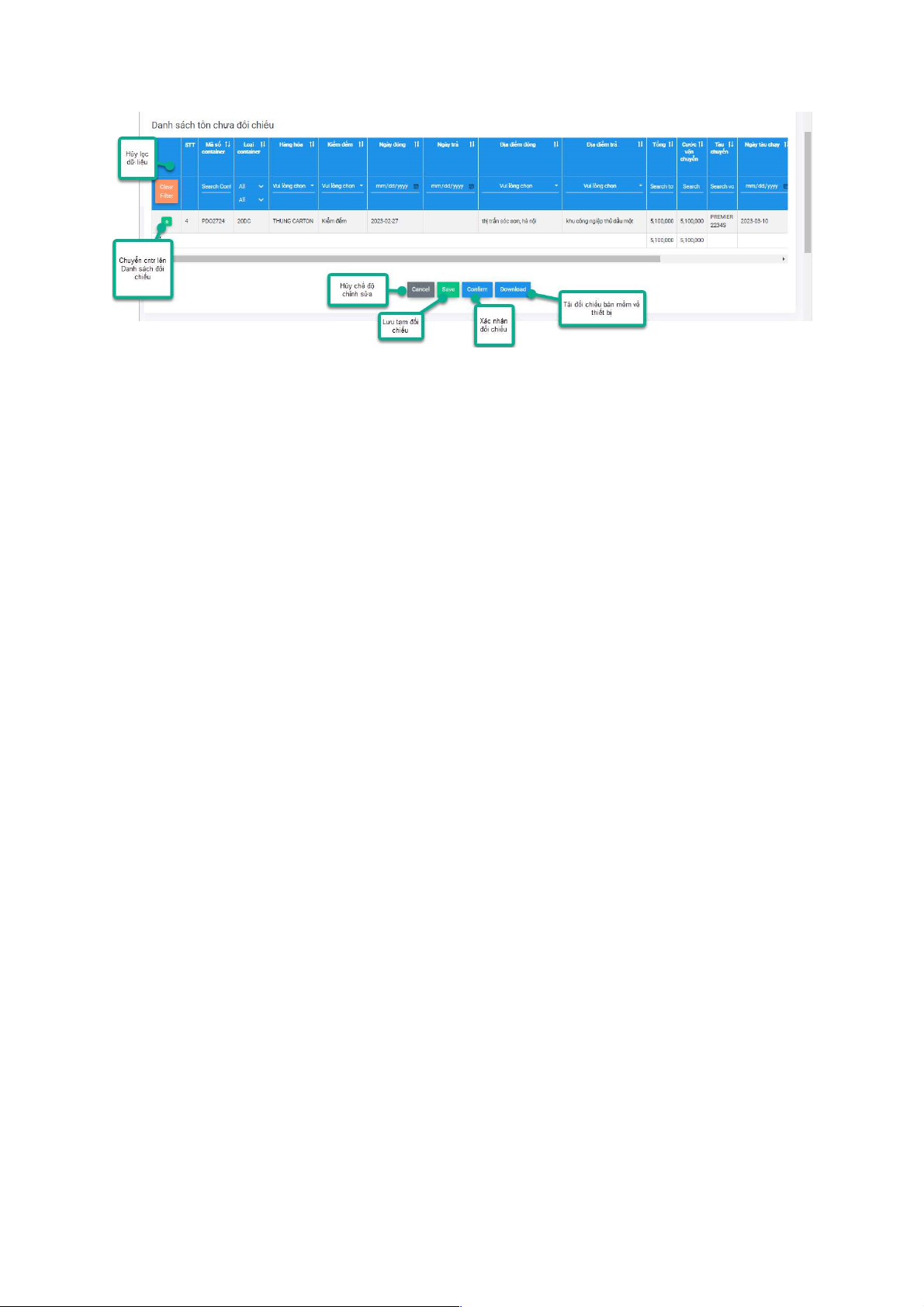
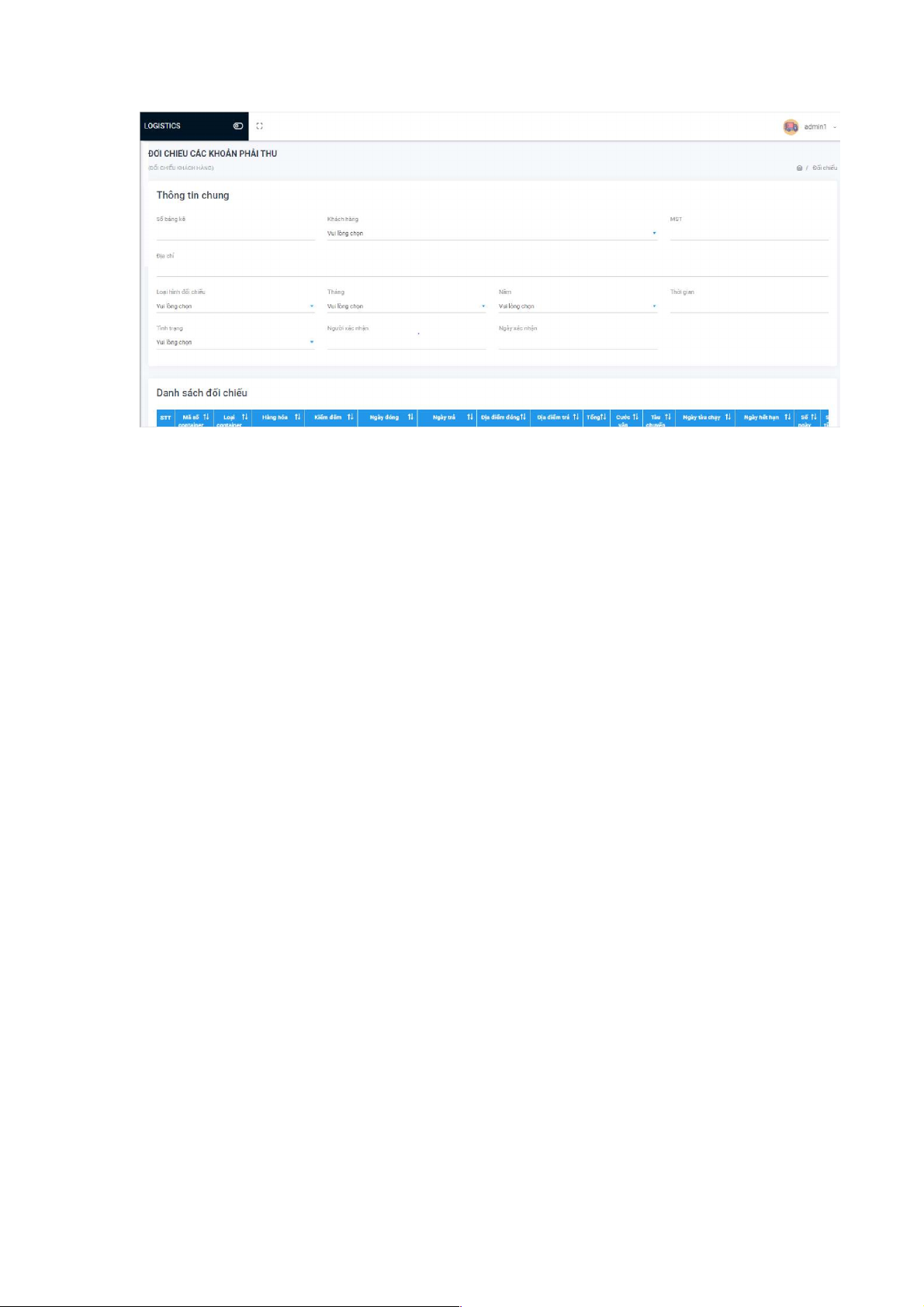
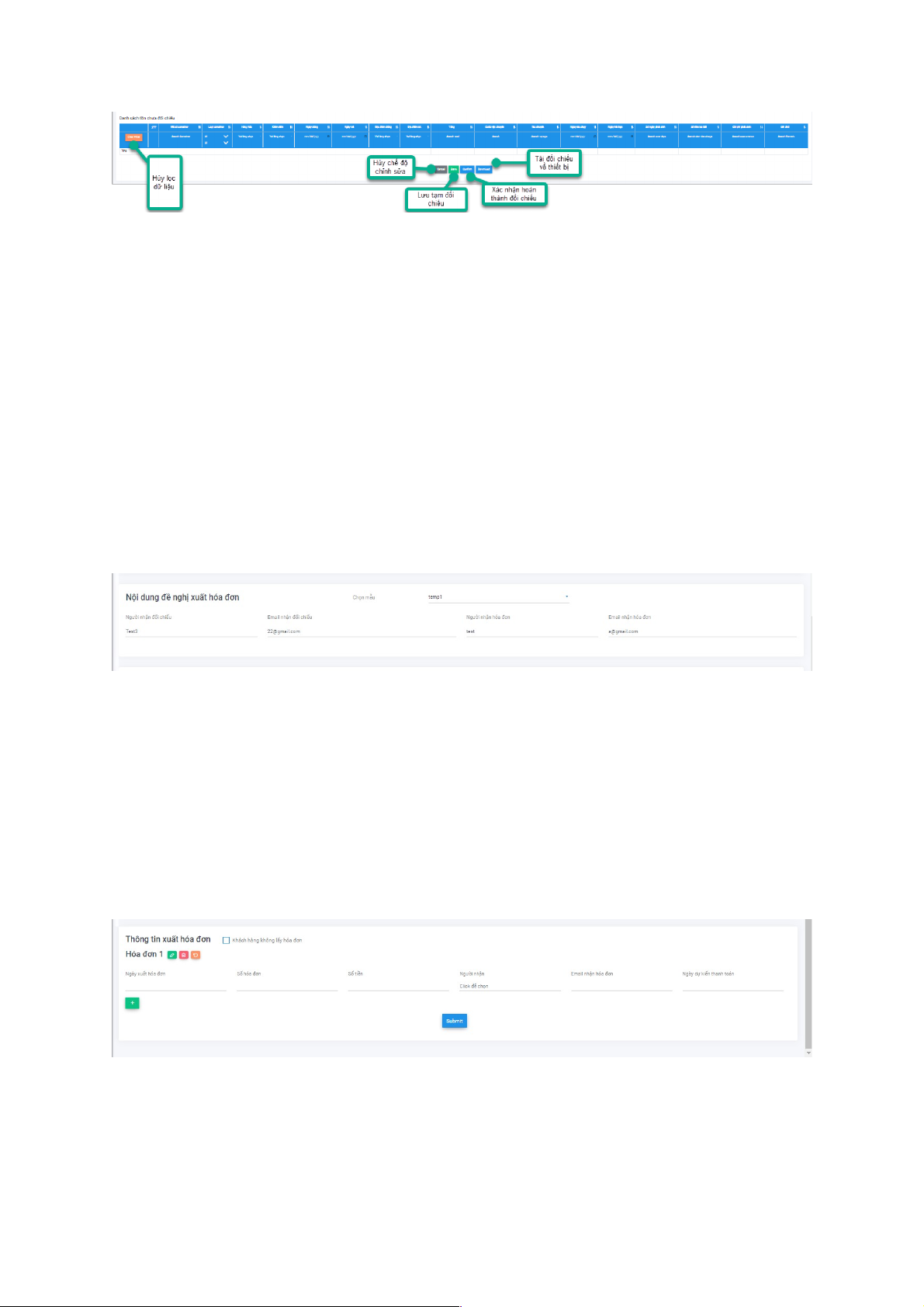
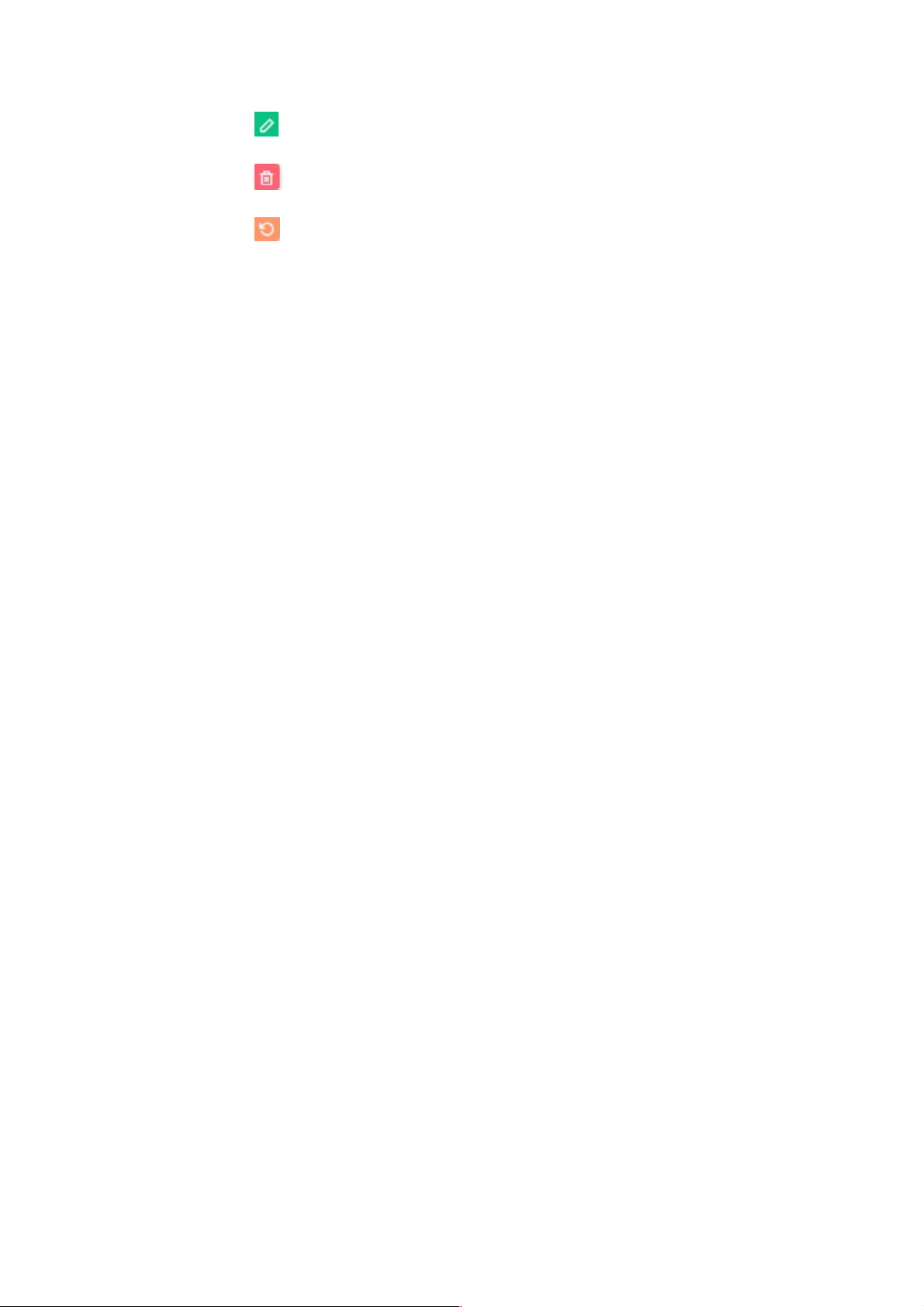
Preview text:
lOMoARcPSD|50730876
HƯỚNG DẪN SỬ DỤNG CHỨC NĂNG
ĐỐI CHIẾU SẢN LƯỢNG VỚI KHÁCH HÀNG I. VAI TRÒ
Xác nhận sản lượng và số tiền phải thu bao gồm cước vận chuyển, phí lưu container
– lưu bãi, chi phí phát sinh khác của các khách hàng đã thực hiện vận chuyển với Công ty II.
CÁC BƯỚC THỰC HIỆN
- Ở thanh Chức năng -> chọn chức năng Đối chiếu
- Dữ liệu của chức năng Đối chiếu được cập nhật tự động thông qua hoạt động
hàng ngày và PM tự động cắt chuyển dữ liệu dựa trên chính sách áp dụng theo
từng khách hàng theo ngày đóng-trả hàng (Đối với đối chiếu theo tháng), và từng
kỳ đối chiếu lại có ngày đóng-ngày trả khác nhau.
- Cấu trúc của chức năng này có 2 phần: Màn hình list và Màn hình chi tiết + Màn
hình list: Hiển thị các trường thông tin vắn tắt của đối chiếu đó: Số bảng kê, Loại
đối chiếu, Khách hàng, Số lượng, Tổng, Tình trạng,…Tại đây, người dùng có thể lOMoARcPSD|50730876
dễ dàng tìm kiếm thông tin về kỳ đối chiếu của mình thông qua chức năng filter dữ liệu.
+ Màn hình chi tiết: Gồm 5 phần: Thông tin chung, Danh sách đối chiếu, Danh
sách tồn chưa đối chiếu, Nội dung đề nghị xuất hóa đơn, Thông tin xuất hóa đơn.
Người dùng theo dõi chi tiết và cụ thể hơn về kỳ đối chiếu tại đây.
• Chỉnh sửa lOMoARcPSD|50730876
Đến kỳ đối chiếu, người dùng sẽ vào PM thực hiện kiểm tra và xác nhận các thông
tin trong kỳ đối chiếu thông qua việc confirm và chỉnh sửa (nếu muốn). Các bước thực hiện:
- Click Edit Button hoặc double click vào một đối chiếu ở màn hình list, giao diện
Chỉnh sửa đối chiếu được hiển thị:
+ Thông tin chung: Được load tự động theo thông tin về hoạt động vận chuyển
hàng ngày của khách hàng, không thể chỉnh sửa:
+ Danh sách đối chiếu: Các bảng được load tự động, không thể chỉnh sửa nội
dung trong bảng. Người dùng click Down icon để chuyển cntr sang Danh sách tồn chưa đối chiếu.
+ Danh sách chưa đối chiếu: Các bảng được load tự động, không thể chỉnh sửa
nội dung trong bảng. Người dùng click Up icon để chuyển cntr sang Danh sách đối chiếu. lOMoARcPSD|50730876 Các button:
- Click Edit để show Danh sách chưa chưa đối chiếu
- Click Up, Down icon để chuyển cntr từ Danh sách đối chiếu sang Danh sách tồn
chưa đối chiếu và ngược lại
- Click Cancel để đóng Danh sách tồn chưa đối chiếu độ chỉnh sửa
- Click Confirm để lưu các thay đổi
- Click Download icon để tải đối chiếu đó về thiết bị
- Click Clear Filter để hủy lọc, trở về danh sách mặc định ban đầu
- Người dùng có thể lọc ra những đối chiếu cần tìm thông qua các filter ở các trường
• Thêm mới:
Đối với người dùng muốn tách bảng kê (Đối với đối chiếu tháng) thì sẽ sử dụng tính năng này. Các bước thực hiện:
- Tại màn hình list, click Add button để thêm mới, màn hình sẽ hiển thị như sau: lOMoARcPSD|50730876
- Thêm các thông tin chung:
+ Số bảng kê: Để trống, PM tự động sinh số sau khi lưu, ô này cho phép người
dùng chỉnh sửa, trường hợp người dùng chỉnh sửa thì sẽ lấy data của người dùng thay vì số tự sinh của PM
+ Khách hàng: Chọn ở droplist
+ MST: Không nhập (Phần mềm tự động load theo dữ liệu đã lưu)
+ Địa chỉ: Không nhập (Phần mềm tự động load theo dữ liệu đã lưu)
+ Loại hình đối chiếu (Theo chuyến/Theo tháng)
* Theo chuyến: Chọn tàu và chuyến
* Theo tháng: Chọn tháng và năm
+ Thời gian: Chọn khoảng thời gian bắt đầu và kết thúc của chuyến
+ Tình trạng (Quá hạn; Lưu tạm, Đang tranh chấp, Công ty đã confirm, Khách
hàng đã xác nhận, Đang chờ xuất hóa đơn, Đề xuất hóa đơn)
+ Ngày xác nhận : Không nhập (Dữ liệu sẽ được load tự động sau khi lưu)
+ Người xác nhận : Không nhập (Dữ liệu sẽ được load tự động sau khi lưu)
- Click Edit -> Hiện các button Save, Cancel. Download, Confirm lOMoARcPSD|50730876
-> Click Save để lưu thông tin đối chiếu mới
-> Click Cancel để hủy xác nhận hiện tại
-> Click Download để tải file về thiết bị
-> Click Confirm, các phần thông tin chung, danh sách đối chiếu và chưa đối chiếu sẽ
tạm thời lưu lại và hiển thị ở dạng chỉ xem.
* Xuất hóa đơn
Khi người dùng có nhu cầu xuất hóa đơn, cần điền và kiểm tra thông tin ở phần Nội
dung đề nghị xuất hóa đơn và Thông tin xuất hóa đơn và Submit để xác nhận
Người dùng chọn mẫu (Kỳ đóng hàng tháng/ Cước vận chuyến tháng/ Cước vận chuyển chuyến)
Người dùng click chọn Người nhận đối chiếu, Người nhận hóa đơn thì thông tin email
của người nhận/người dùng sẽ tự động hiển thị ở trường Email nhận đối chiếu, Email nhận hóa đơn
Sau đó, Thông tin xuất hóa đơn được cập nhật
Người dùng click chọn Người nhận, Email tự động hiển thị
Phần mềm cập nhật các trường Ngày xuất hóa đơn, Số hóa đơn, Số tiền, Ngày dự kiến thanh toán lOMoARcPSD|50730876 -> Click button
để chỉnh sửa hóa đơn đã nhập trước đó -> Click button để xóa hóa đơn -> Click button để load lại dữ liệu
Nếu người dùng muốn xuất nhiều hóa đơn, click add button phía dưới
Sau khi kiểm tra đúng thông tin, người dùng click Submit để xác nhận xuất hóa đơn
Nếu người dùng không muốn xuất hóa đơn, tick ô “Khách hàng không lấy hóa đơn” và click Submit